ESP8266 DS18B20 온도 센서를 사용하는 냉각 시스템
이 튜토리얼은 ESP8266을 사용하여 선풍기와 DS18B20 온도 센서로 온도를 제어하는 방법을 안내합니다.
- ESP8266이 온도가 너무 높은지 확인하면, 냉각 팬이 켜집니다.
- ESP8266이 온도가 시원한지 확인하면, 냉각 팬이 꺼집니다.
DS18B20 대신 DHT11이나 DHT22 센서를 사용하고 싶으시다면, ESP8266 - DHT 센서를 이용한 냉각 시스템을 참조해 주세요.
준비물
| 1 | × | ESP8266 NodeMCU | 쿠팡 | 아마존 | |
| 1 | × | USB 케이블 타입-A to 타입-C (USB-A PC용) | 쿠팡 | 아마존 | |
| 1 | × | USB 케이블 타입-C to 타입-C (USB-C PC용) | 아마존 | |
| 1 | × | DS18B20 온도 센서 (어댑터 포함) | 쿠팡 | 아마존 | |
| 1 | × | DS18B20 온도 센서(어댑터 없음) | 아마존 | |
| 1 | × | 4.7 kΩ Resistor | 아마존 | |
| 1 | × | 릴레이 | 아마존 | |
| 1 | × | 12V DC 선풍기 | 아마존 | |
| 1 | × | (또는) 5V DC 선풍기 | 쿠팡 | 아마존 | |
| 1 | × | 12V 전원 어댑터 | 아마존 | |
| 1 | × | DC 커넥터 전원 연결 잭 플러그 소켓 | 쿠팡 | 아마존 | |
| 1 | × | 점퍼케이블 | 쿠팡 | 아마존 | |
| 1 | × | (추천) ESP8266용 스크루 터미널 확장 보드 | 쿠팡 | 아마존 | |
| 1 | × | (추천) ESP8266 Type-C용 전원 분배기 | 쿠팡 | 아마존 |
냉각 팬 및 DS18B20 온도 센서 정보
이 튜토리얼은 12v 전원으로 작동하는 냉각 팬을 사용합니다. 전원이 공급되면 팬이 켜지고 제거되면 팬이 꺼집니다. ESP8266으로 팬을 제어하려면 중간자로 릴레이를 사용해야 합니다.
온도 센서와 팬(핀 배치, 작동 방식 및 프로그래밍 방법 포함)에 익숙하지 않은 경우, 다음 튜토리얼이 도움이 될 수 있습니다:
선연결
브레드보드를 사용한 배선도.
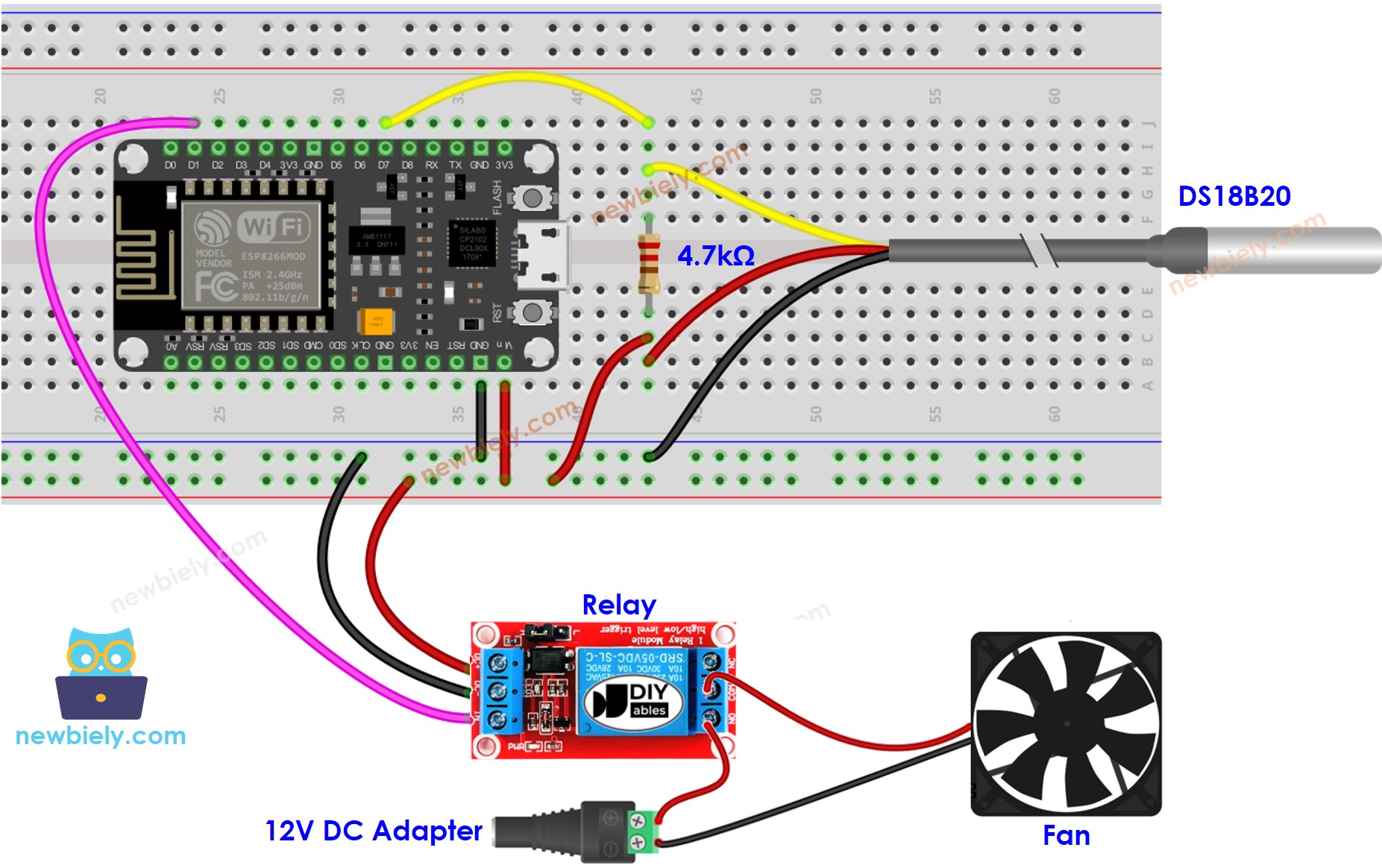
이 이미지는 Fritzing을 사용하여 만들어졌습니다. 이미지를 확대하려면 클릭하세요.
ESP8266 핀배열 및 ESP8266 전원을 켜는 방법에 대해 더 많이 보십시오.
터미널 어댑터를 사용한 배선도 (권장).
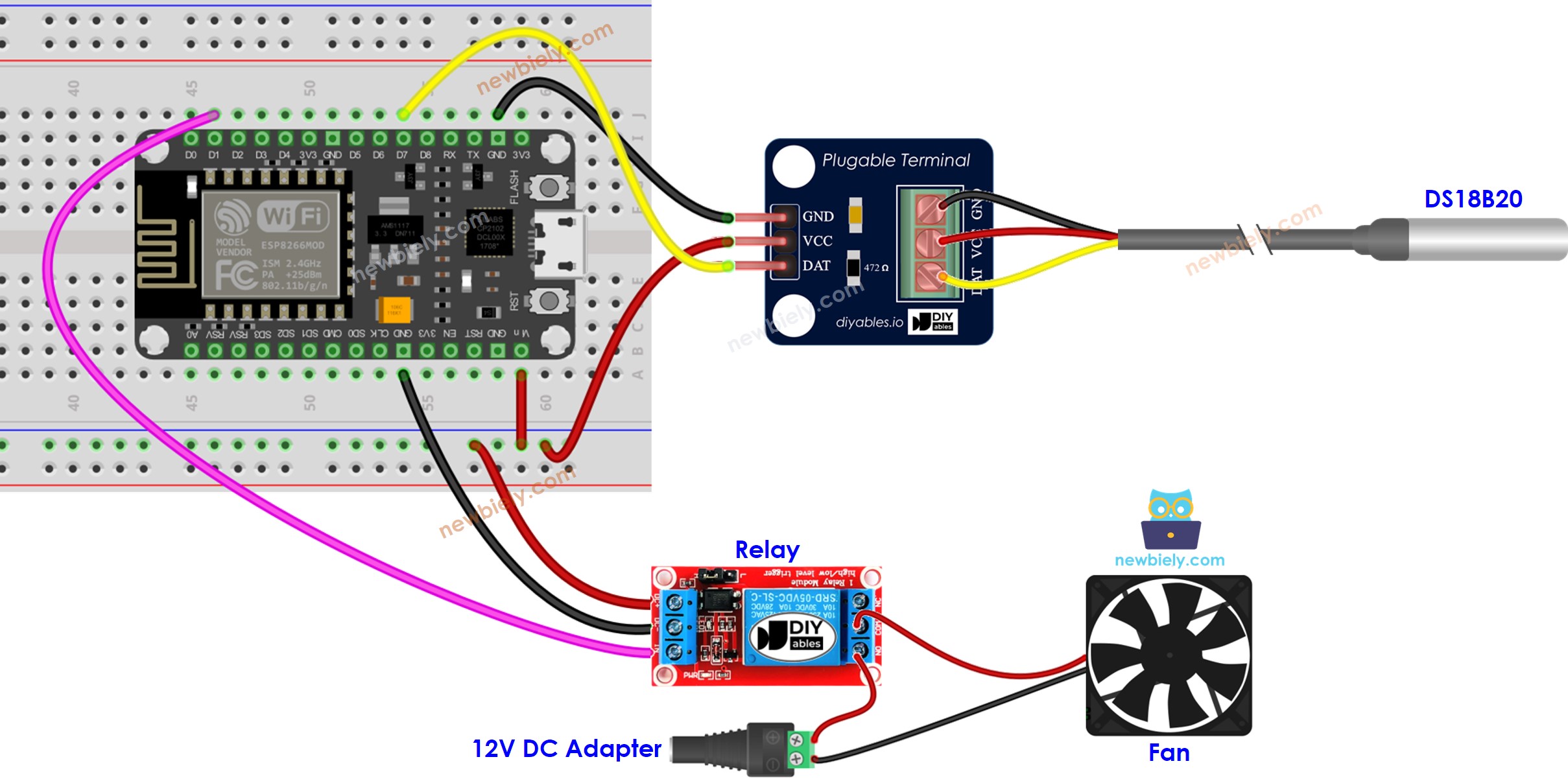
이 이미지는 Fritzing을 사용하여 만들어졌습니다. 이미지를 확대하려면 클릭하세요.
우리는 매끄러운 설치를 위해 DS18B20 센서와 함께 제공되는 연결 어댑터를 구매하는 것을 추천합니다. 이 어댑터에는 통합된 저항기가 포함되어 있어, 배선 중 추가 저항기가 필요 없습니다.
시스템 작동 방식
- ESP8266은 온도 센서를 사용하여 온도를 확인합니다.
- 온도가 설정된 상한보다 높을 경우, ESP8266에 의해 팬이 작동됩니다.
- 온도가 설정된 하한보다 낮을 경우, ESP8266에 의해 팬이 꺼집니다.
이 절차는 반복적으로 끊임없이 진행됩니다.
온도가 특정 지점 이상이거나 이하일 때 선풍기를 켜고 끄고 싶다면, 단순히 상한선과 하한선을 같은 값으로 설정하면 됩니다.
DS18B20 센서를 사용한 냉각 시스템을 위한 ESP8266 코드
위 코드에서 온도가 25°C보다 높을 때, ESP8266은 팬을 작동시킬 것입니다. 온도가 20°C 아래로 떨어질 때까지 팬은 계속 작동할 것입니다.
사용 방법
Arduino IDE에서 ESP8266을 시작하는 방법은 다음과 같습니다:
- ESP8266을 처음 사용한다면 ESP8266 - 소프트웨어 설치 튜토리얼을 확인하세요.
- 다이어그램에 표시된 대로 구성 요소를 연결하세요.
- USB 케이블을 사용하여 ESP8266 보드를 컴퓨터에 연결하세요.
- 컴퓨터에서 Arduino IDE를 엽니다.
- 정확한 ESP8266 보드(예: NodeMCU 1.0 (ESP-12E Module))와 해당 COM 포트를 선택하세요.
- USB 케이블을 연결하여 ESP8266을 PC에 연결하세요.
- Arduino IDE를 실행하고, 적절한 보드와 포트를 선택하세요.
- Arduino IDE의 왼쪽 바에 있는 Libraries 아이콘을 클릭하세요.
- “Dallas”을 검색한 다음, Miles Burton의 DallasTemperature 라이브러리를 찾으세요.
- DallasTemperature 라이브러리를 설치하려면 Install 버튼을 누르세요.
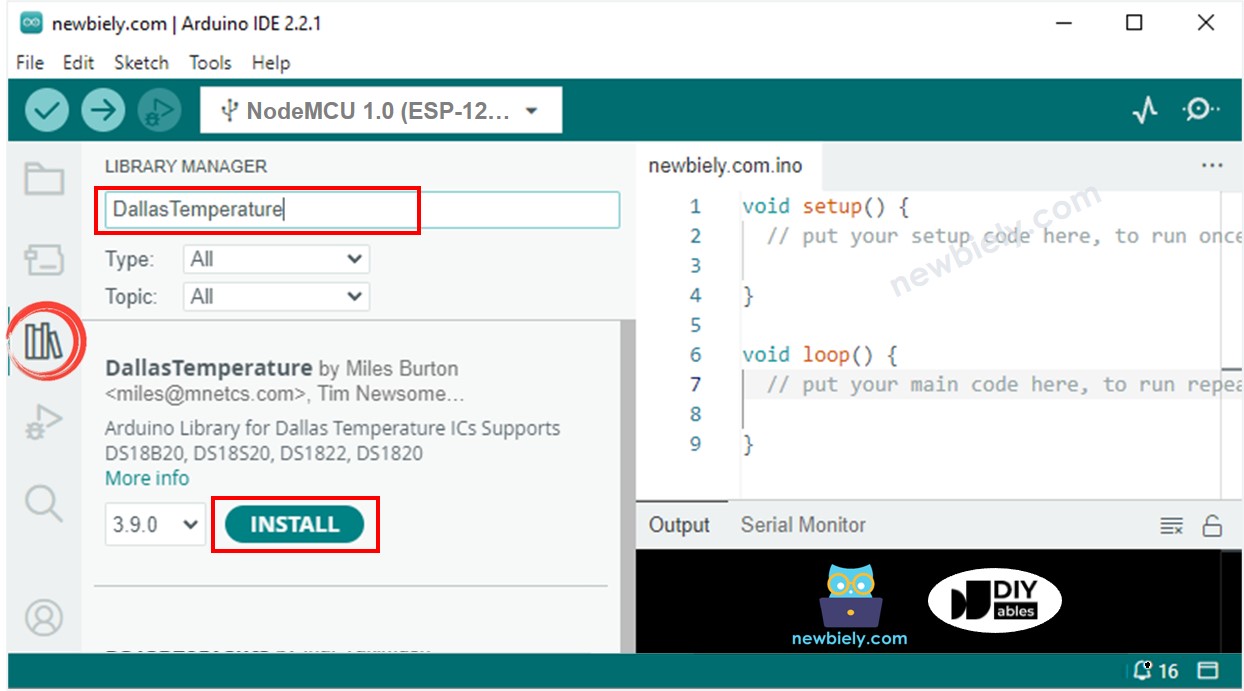
의존성을 설치하라는 요청을 받게 됩니다. OneWire 라이브러리를 설치하려면 Install All 버튼을 클릭하세요.
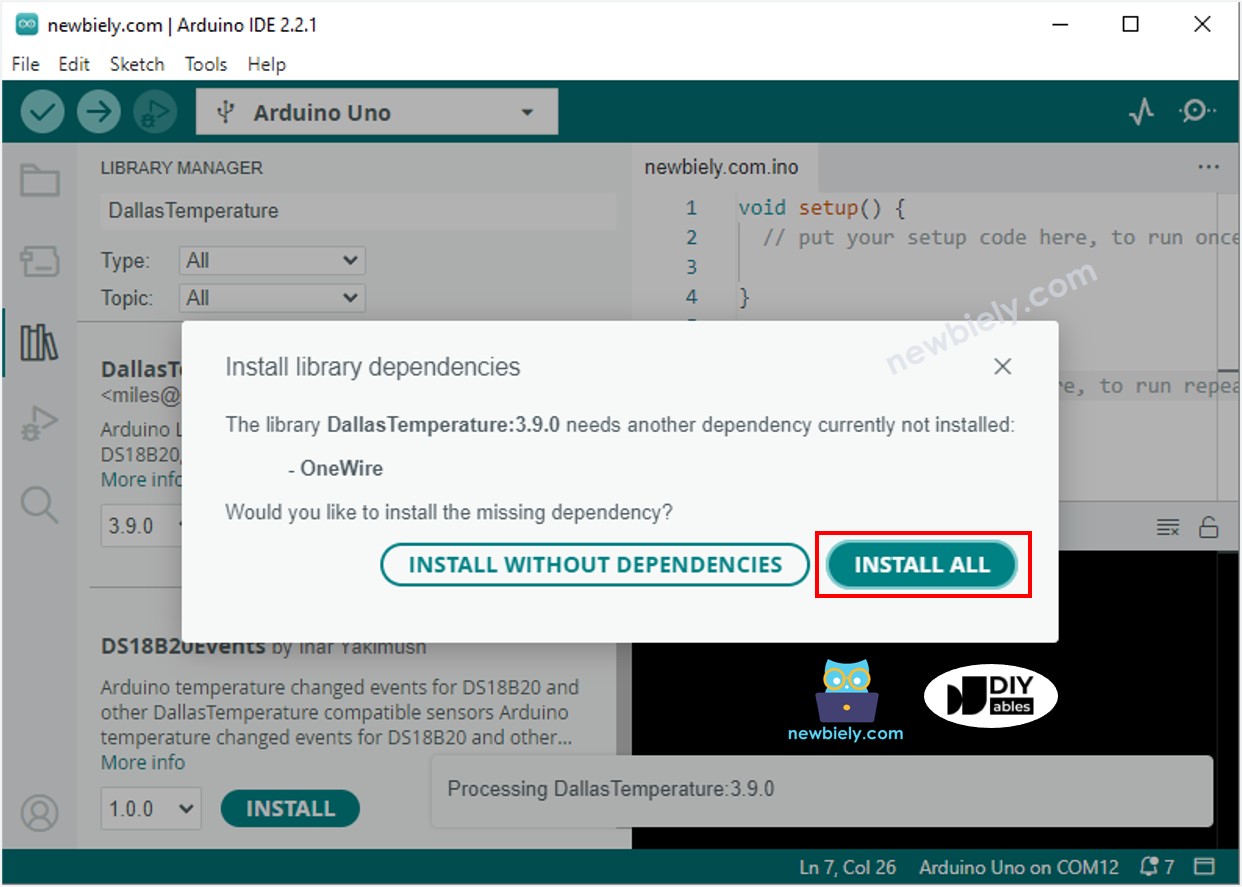
- 코드를 복사하여 아두이노 IDE에서 열어주세요.
- Upload 버튼을 클릭하여 코드를 ESP8266으로 전송하세요.
- 센서 주변 환경의 온도를 변경하세요.
- 시리얼 모니터에서 팬의 상태를 확인하세요.
고급 지식
위에서 설명한 제어 방법은 온-오프 컨트롤러로, 신호기나 "방방" 컨트롤러라고도 합니다. 이 방법은 실천하기가 매우 간단합니다.
PID 컨트롤러라고 알려진 대체 방법이 존재합니다. 이 방법은 더 안정적인 원하는 온도를 달성할 수 있게 하지만, 이해하고 구현하기가 복잡합니다. 그 결과, PID 컨트롤러는 온도 조절에 일반적으로 사용되지 않습니다.
동영상
비디오 제작은 시간이 많이 걸리는 작업입니다. 비디오 튜토리얼이 학습에 도움이 되었다면, YouTube 채널 을 구독하여 알려 주시기 바랍니다. 비디오에 대한 높은 수요가 있다면, 비디오를 만들기 위해 노력하겠습니다.
